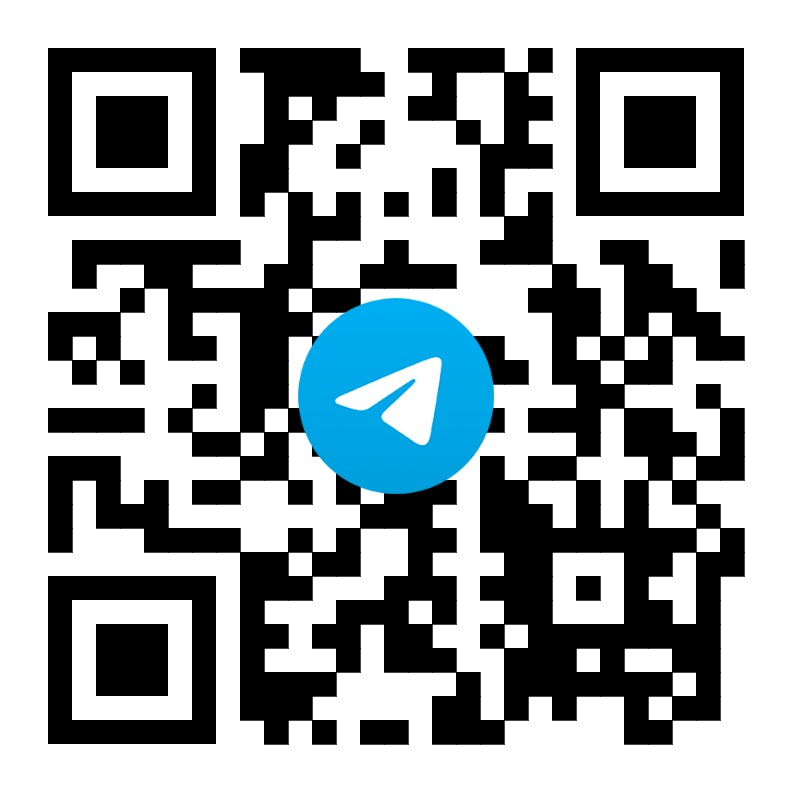Инвентаризация товаров
Инвентаризация позволяет выявить несоответствие фактических и учетных остатков. Проводится по каждому складу отдельно.
Для Инвентаризации актуальны все базовые возможности работы с документами.
Этапы проведения инвентаризации:
- Создание документа инвентаризации
- Добавление товаров
- Внесение фактических остатков
Создание документа инвентаризации
На время инвентаризации необходимо приостановить продажу и приемку товаров.
Чтобы создать Инвентаризацию:
- Перейдите в раздел Расчет Остатков → Инвентаризации.
- Нажмите на кнопку Создать.
- Выберите склад, по которому хотите провести инвентаризацию. Если склад с ячейками, то создается документ Инвентаризация по ячейкам. Если склад без адресного хранения — Инвентаризация по складу.
- Укажите дату, если она отличается от текущей даты. На эту дату будут рассчитаны остатки в колонке Расчетный остаток.
- Если во время инвентаризации были продажи товара, актуализируйте документ инвентаризации.
- Создайте Списание или Оприходование, чтобы изменить остатки по результатам инвентаризации.
Добавление товаров
Добавьте в документ позиции, которые необходимо проинвентаризировать. Если товаров много, лучше разбить их на несколько документов: например, по дате, месту хранения, типу товаров.
В одну Инвентаризацию можно добавить не более 10 000 позиций.
Способы добавления позиций:
- Поставьте курсор в поле Добавить позицию и отсканируйте штрихкоды.
- Нажмите на кнопку Добавить из справочника и выберите товары, которые нужно добавить в документ. Нажмите Выбрать.
- Нажмите на кнопку Дополнить из остатков. В документ загрузятся остатки товаров на складе — с положительным и отрицательным количеством. Товаров с остатком, равным нулю, в списке не будет. Чтобы сразу внести фактические остатки, поставьте галочку Устанавливать фактические остатки.
- Нажмите на кнопку Дополнить из номенклатуры и выберите товары, которые нужно добавить в документ. Чтобы добавить сразу группу товаров, выберите группу в выпадающем списке и нажмите Дополнить. Если не указан ни один товар, добавляются все товары. Чтобы внести все фактические остатки, поставьте флажок Устанавливать фактические остатки. Если флажок не был поставлен, после добавления товаров нажмите Расчетный остаток и выберите Пересчитать в выпадающем списке.
- В Инвентаризации по ячейкам для каждого товара при добавлении автоматически указываются все ячейки, где хранится товар.
После добавления товаров нажмите на кнопку Сохранить вверху.